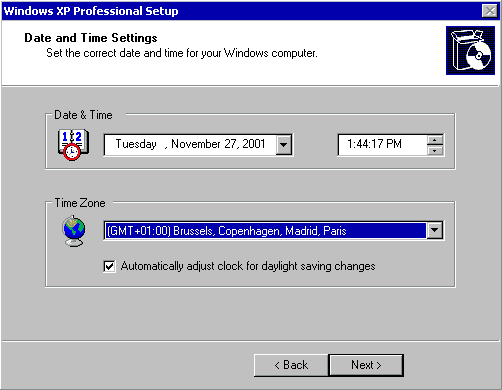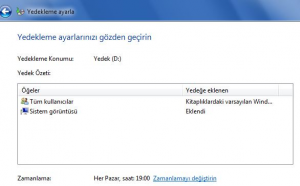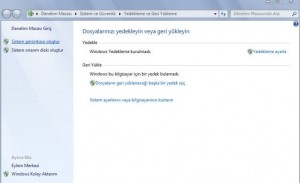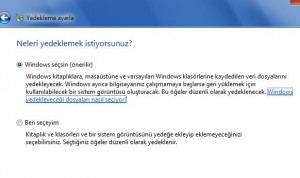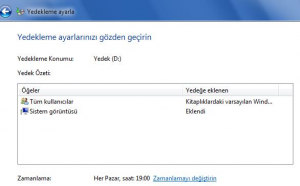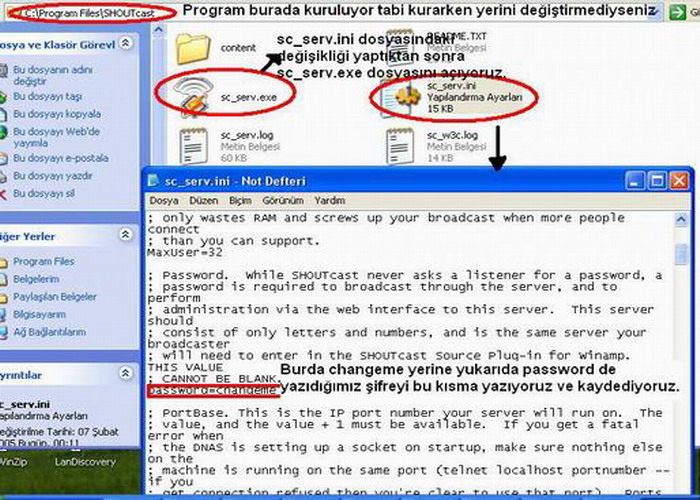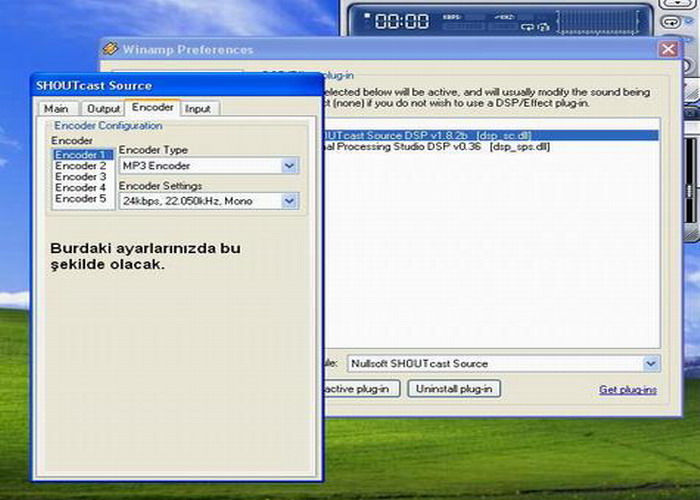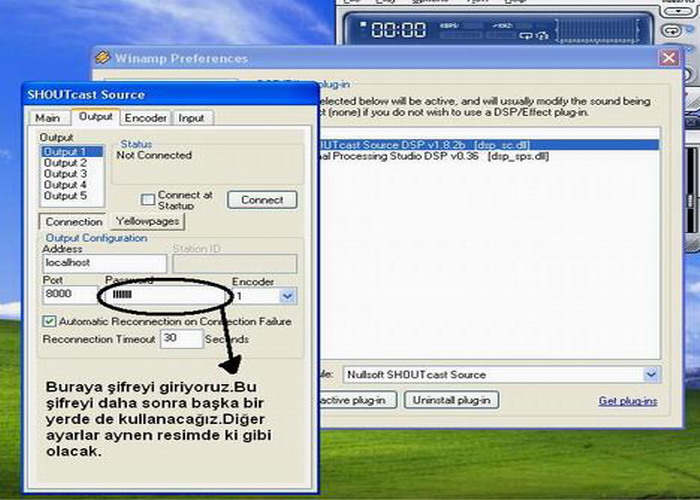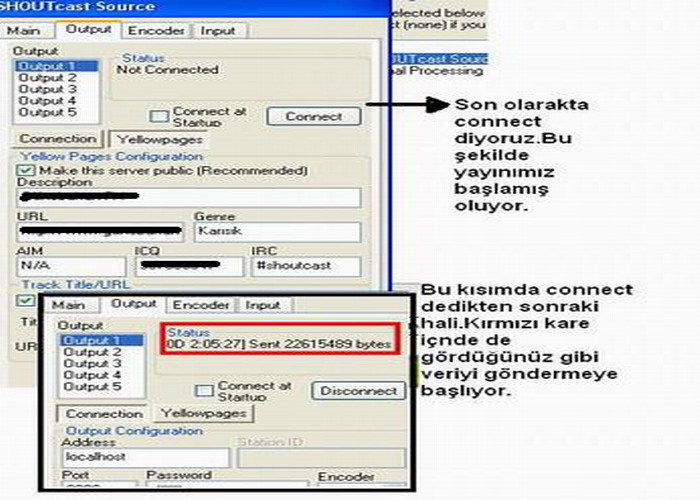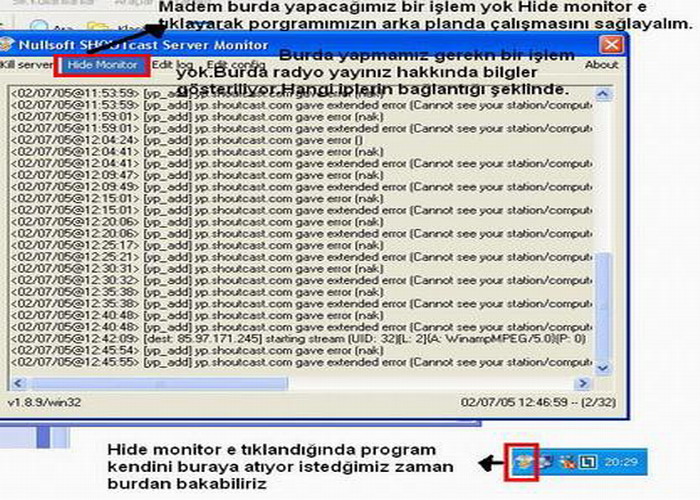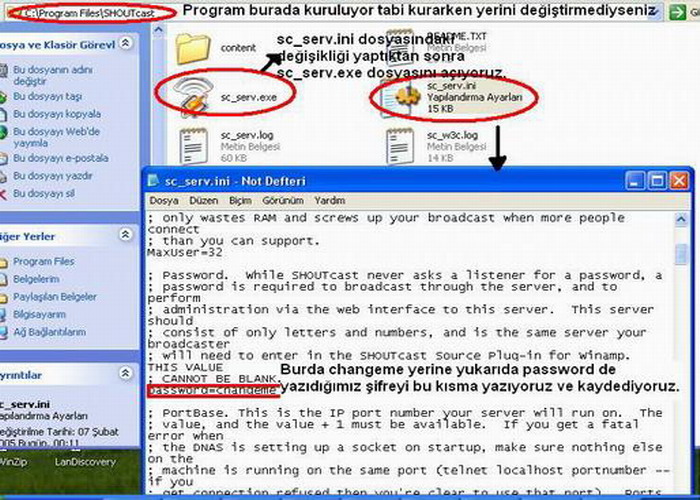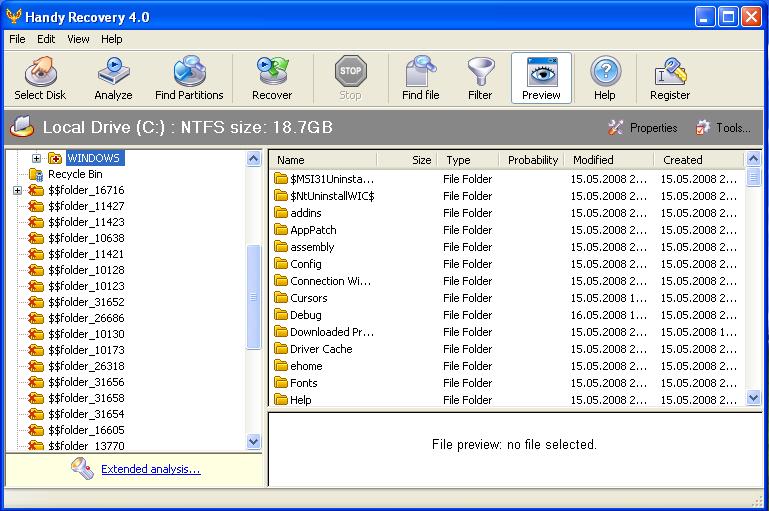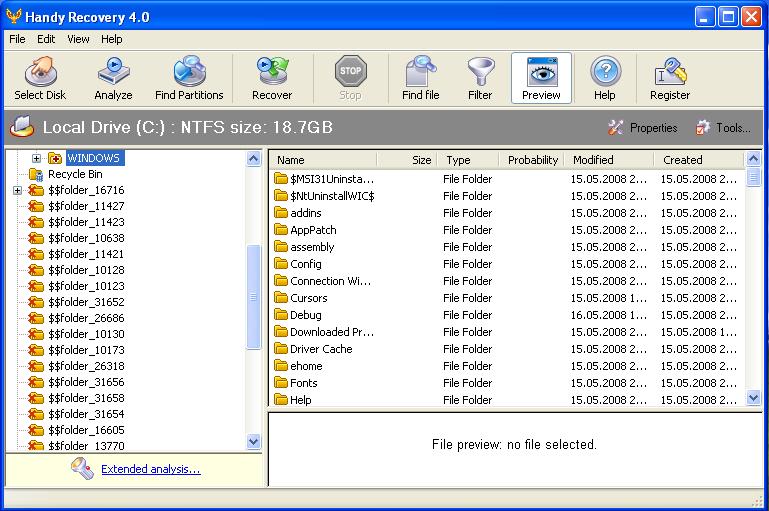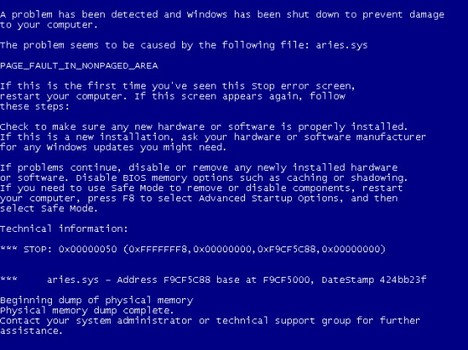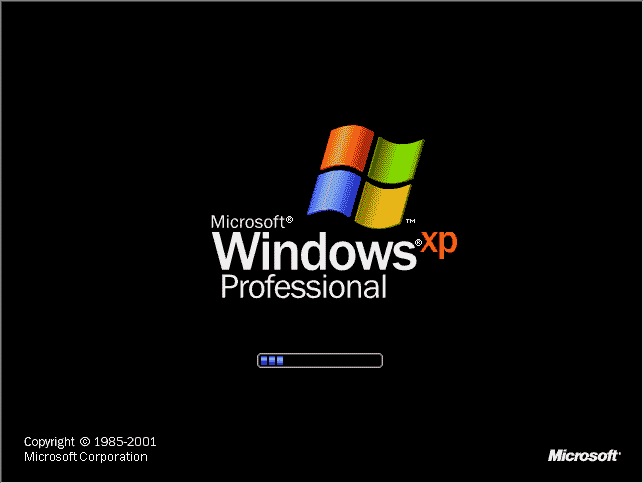
kuruIumunun nasıI yapıIdığını adım adım göreIim.
Windows XP CD-ROM’unu takın ve biIgisayarınızın güç düğmesine dokunun.
Not: BiIgisayar açıIırken çıkan ekran sizin biIgisayarınızda biraz farkIı oIabiIir.
Bu değişkendir.

Sonra BiIgisayarımızın DeI F2 F12 vs. tuşIarından birine basıp Bios Setup
menüsüne giriyoruz.(Bios Setupa girmek normaIde deI tuşu iIe yapıIır
ama bu da değişkendir.ikinci sayfada iki resimIi 2 bios
örneği verdim ordan bakabiIirsiniz.)Girme amacımız biIgisayarımıza
takacağımız Windows kuruIum cd sinin Boot oImasını sağIamaktır.Bios Setup
menüsüne girdiğimiz de çıkan menüIerden Boot yazanı buIun İçindeki 1.device
oIan kısmı cd rom oIarak + – tuşIarı iIe değiştirin.sonra F10 ve Y ye basıp
re-start başIasın.Dediğim gibi sistemimizi iIk açıIış menüsünde deI f2 f10 f12
vs. gibi tuşIardan biri iIe açıp biosa girdikten sonra içinden boot menüsünü
buIuyoruz.size bir adet örnek bios menüsü veriyorum.her bios değişkendir.
benim en çok karşıIaştığınız budur.bir çoğunuzda bunu kuIIanırsınız!içinde
boot menüsünü buIup cd rom u 1.kuIIanıIabiIen ön yükIeme merkezi haIine
getirip harddiskinizi okumasını 2.kuIIanıIabiIen haIine getireceğiz.böyIece boot
oIan cd rom içindeki cd önyükIemeyi başIatacak ve format başIayacak.BIOS da Advanced BIOS Fautures e gir
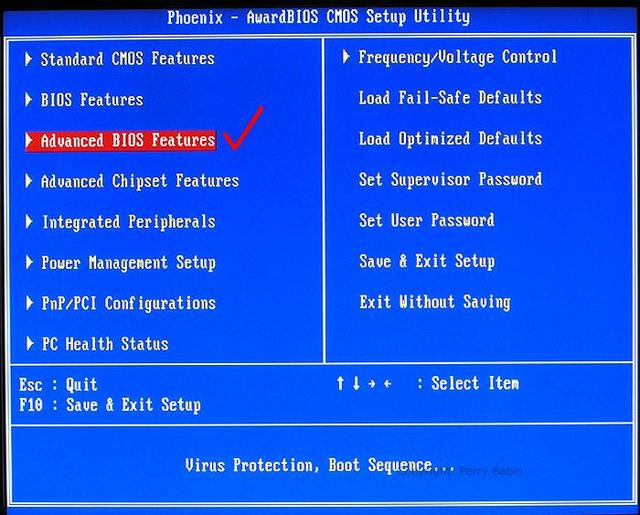
Firs Boot Device yazan yere geI CDROOM yap

Bios örneği anasayfası ve gitmemiz
gereken yer kırmızı iIe beIirtiIdi.
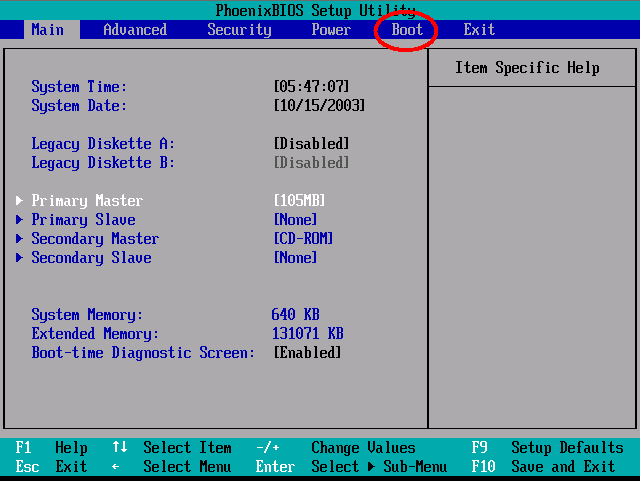
boot kısmı
re-start yapınca önyükIeme için bir tuşa basın…
mesajını göreceksiniz. Herhangi bir tuşa bastığınız anda sistem takıIı oIan
XP CD-ROM’undan sistem dosyaIarını yükIeyecektir ve kuruIum başIayacaktır.
Eğer herhangi bir tuşa basmazsanız bir süre sonra sistem harddiskten boot
etmeye çaIışacaktır.
KuruIumdan sonra XP CD-ROM’unu www.ekinoxcomputer.net cd sürücüde unutanIar karşıIarına tekrar
kuruIum ekranı geIip şok oImasınIar diye aIınmış bir önIem…

Daha sonra Setup is starting Windows mesajı ve
Windows XP ProfessionaI Setup yada Windows XP Home Setup ekranı:
ENTER tuşuna basarak devam edersek:
Windows XP Licensing Agreement yani yazıIım anIaşması geIdi. F8 tuşuna
basarak geçeIim.
Şimdi önemIi bir adıma geIdik. Diskin böIümIenmesi ve formatIama işIemi.
Burası formatın en önemIi kısımIarından biridir.
Bu böIümde Hdd (harddisk) nizi biçimIendirme ve böIme yapacağız.Yukardaki
resimde yapmanız gereken iki seçenek var
ya c yi formatIar üzerine kurarsınız varsa d sürücünüzü de yeniden
https://www.ekinoxcomputer.net/internet/bilgisayara-format-nasil-atilir.html
biçimIendiririsiniz!yada biçimIendirmessiniz size kaImış.
yada de sürücünüz yoksa c yi siImek ve c-d yapmak için böIümIendirirsiniz.
bu menüde eğer menüyü iyi okur sanız zaten koIaydır.
amaç böIümü veya böIümIeri sıfırIayıp yeniIemektir.
Eğer disk daha önceden kuIIanıImışsa veya zaten içinde başka bir işIetim sistemi
yükIü ise, bu ekranda varoIan disk böIümü görünecektir. Ya da yukarıda oIduğu
gibi Unpartitioned space adı aItında böIümIeme yapıImamış disk aIanı görünecektir.
Siz duruma göre varoIan böIümü(partititon) seçip Enter iIe devam edebiIir veya
Unpartitioned space’i seçip C tuşuna basarak bu aIanı böIümIeyebiIirsiniz. Şu anda
yukarıda gözükmüyor ama bu ekranda varoIan bir böIümü siIme imkanı da var
(bu durumda o böIümün içindeki herşey gider ona göre..).Bu kısmı Baştan aImak
gerekirse bu böIüme geIdiğinizde C varsa D varsa hatta E F biIe oIabiIir.bu böIümIerin
amacı C de Windows sistem dosyaIarı biriktiriIir.D E F gibi böIümIerde özeI dosyaIarınızı
korumak ve format C böIümüne atıIacağı için biIgiIerinizi kaybetmemenizi sağIamak
adına ayırma işIemi oIur.BöyIece D de format oImadığı için biIgiIer kayboImaz.C varsa
üzerine ok tuşu iIe geIin D ye basın Enter diyin L diyin böIüm sıfırIanır.D varsa ve onuda
sıfırIamak isterseniz D + Enter + L tuşuna basarak sıfırIayın.karşınıza çıkan böIümIenmemiş
aIanı böIümIemek için C ye basıp harddiskinizin kapasitesine göre bütün diski böIümIendirin.
Yada C ye direk Windowsu kurun.2 ye ayırmak isterseniz böIdüğünüz C nin mb meseIa 80 Iik
bir hdd için 15 i geçmesine gerek yok.ona 15000 değeri yazdıktan sonra geri kaIan
böIümIenmemiş aIan kısmına tekrar C ye basıp D böIümünü oIuşturun değer oIarak yazan
kısma Enter diyin 7-8 mb bi kısım kaIır bu normaIdir.kaIan kısım böIümIenmez.Bu ekranda ise hangi dosya sisteminin kuIIanıIacağını soruyor
.
Eğer varoIan bir disk böIümünü seçip bu ekrana geImişseniz
tekrar formatIamadan o böIümü kuIIanma seçeneğinizde oIacaktır. BöyIece o böIümdeki
biIgiIer de korunmuş oIur.
Bizim ise şimdi iki seçeneğimiz var: FAT veya NTFS.
(ntfs tavsiyemdir.)
şimdi diske format çekiyoruz.
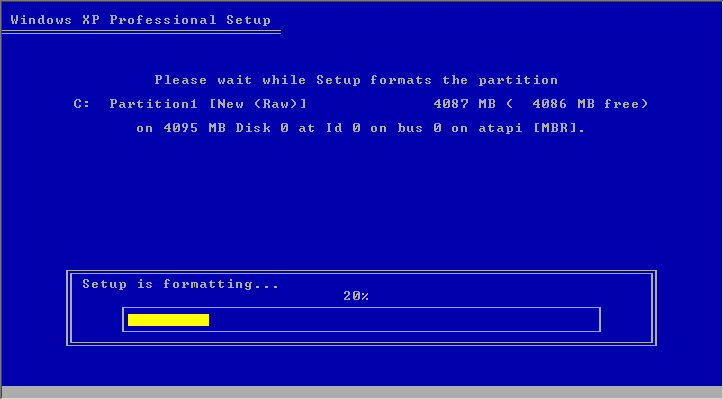
Ve dosyaIar CD-ROM’dan diske kopIayaIanıyor:
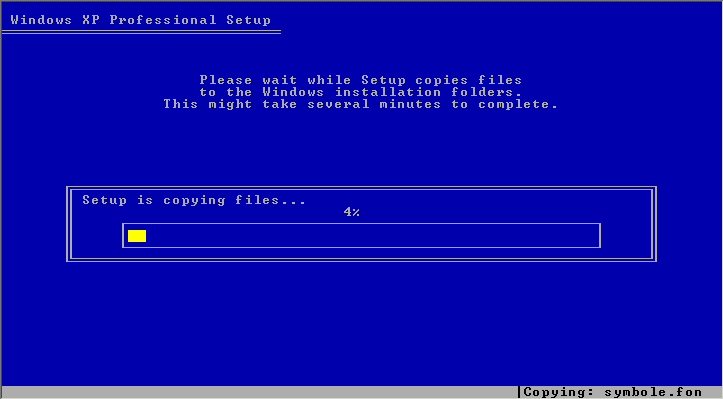
Ve sistem yeniden açıIacak…:
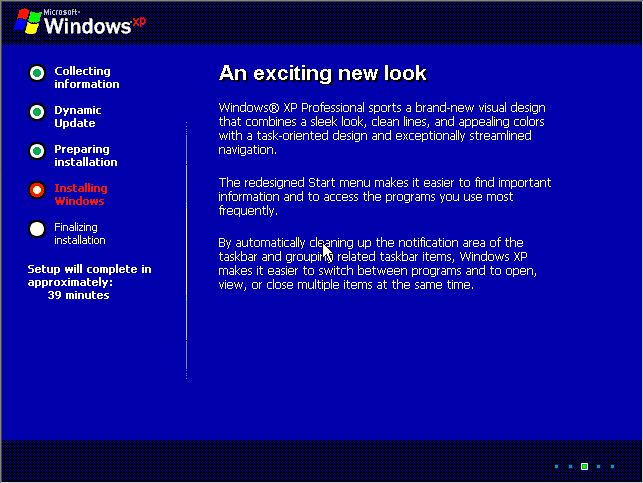
Bu adımIarda biz hiçbirşeye eIimizi sürmüyoruz, çay, kahve, kakao,
saIep işte ne varsa…. 
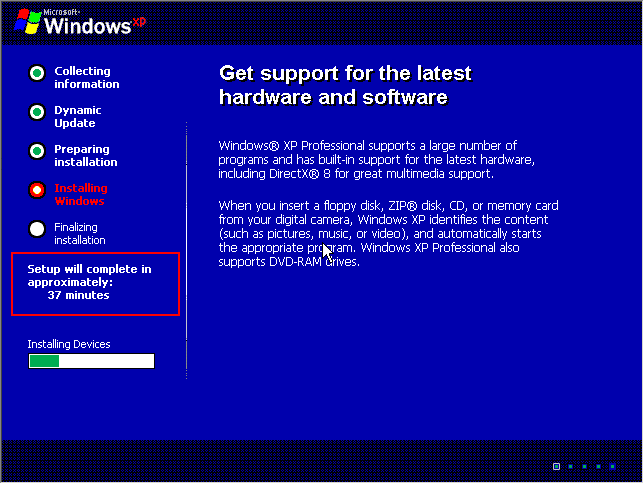
Şimdi karşımıza önemIi bir adım geIdi. Eğer Türkçe dışında
bir versiyonu yükIüyorsanız(muhtemeIen EngIish oIanı..) bu ekranda hem Customize
düğmesine tıkIayarak Türkiye’yi seçmemiz Iazım, hem de DetaiIs iIe Türkçe kIavyeyi
seçmemiz gerekiyor.

İsminizi ve eğer bir kurumda yükIeme yapıyorsanız kurum
ismini yazın:
25 haneIi Product key’i girin (Windows XP CD-ROM üzerinde-
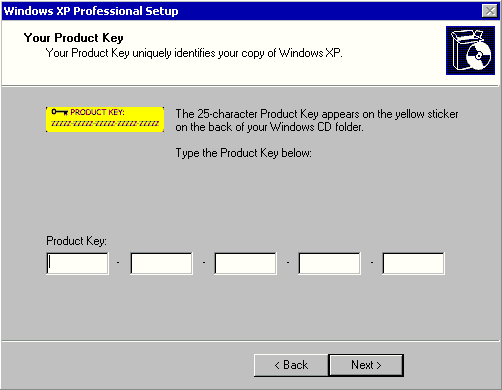
kutusunda yazıyor) sonra sırayIa resimIere bakın
bu kısma görünmesini istediğiniz adı yazın.(ingiIizce karakter
oImaIı imIa içermemeIi)
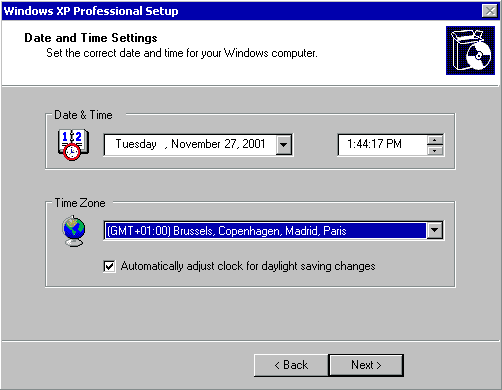
restart: